
ファクスドライバーの[印刷設定]画面について
[印刷設定]画面の表示のしかた
ファクスドライバーには、[プリンターのプロパティ]画面と[印刷設定]画面の2つの設定画面があります。ここでは、[印刷設定]画面の説明をします。
[印刷設定]画面は、機能のまとまりごとに複数のタブで構成され、本機固有の印刷機能を設定できます。[印刷設定]画面は、次の手順で表示します。
1
Windowsのスタートメニューから[プリンターとスキャナー]を表示します。
[プリンターとスキャナー]の表示のしかたについては、[プリンターとスキャナー]を表示するをごらんください。
2
一覧から本機をクリックし、[印刷設定]をクリックします。
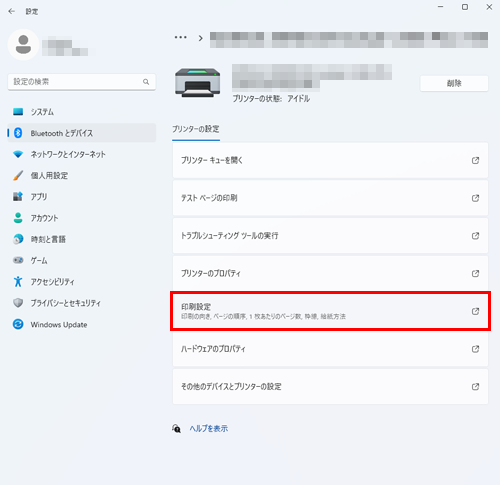
Windows 10の場合は、一覧から本機をクリックし、[管理]-[印刷設定]をクリックします。
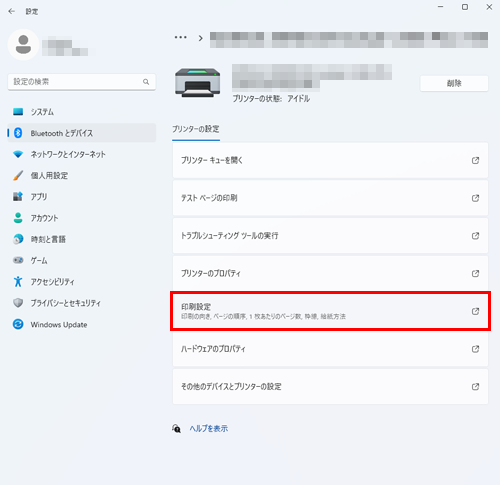
3
必要に応じて、各種設定を行います。
参考
- ここで変更した印刷設定は、初期値として登録されます。アプリケーションソフトウェアからPC-FAX送信するときに一時的に設定を変更したいときは、[印刷]画面で[その他の設定](または[詳細設定])をクリックして[印刷設定]画面を開いてください。
[印刷設定]画面の設定項目
各タブの内容について詳しくは、ドライバーのヘルプをごらんください。ドライバーの設定画面で[ヘルプ]をクリックすると、表示しているタブに対応する説明が表示されます。
各タブの画面で共通の設定やボタンについて説明します。
設定 | 説明 |
|---|---|
[お気に入り] | 現在の印刷設定をお気に入りとして登録し、送信するときに呼出せます。 |
ビュー | 現在の設定でのページレイアウトのサンプルを表示し、送信結果のイメージを確認できます。 |
[本体情報] | Web Connectionを起動し、本体情報を確認できます。本機と通信可能な状態で有効です。 |
[OK] | 変更した設定を有効にして、設定画面を閉じます。 |
[キャンセル] | 変更した設定を無効(キャンセル)にして、設定画面を閉じます。 |
[ヘルプ] | 画面の各項目についてのヘルプを表示します。 |
[標準に戻す] | 設定内容を初期値の状態に戻します。 |

 をクリックまたはタップすると
をクリックまたはタップすると になりブックマークとして登録されます。
になりブックマークとして登録されます。